المشغل هو حدث سيبدأ سير العمل. يجب أن يبدأ كل سير عمل مع مشغل ويمكن أن يكون فقط مشغل واحد. يتم تعريف جميع المحفزات بالشروط. المشغل سيحرق فقط و سيبدأ سير العمل عند استيفاء جميع الشروط.
ابدأ في إنشاء سير العمل الخاص بك عن طريق تحديد المشغل وتهيئته وفقا لذلك.
فيما يلي قائمة المشغلات المتاحة:
المشغل | الوصف |
|---|---|
فتح المحادثة | منتشرة عند فتح محادثة مع جهة الاتصال. |
تم إغلاق المحادثة | مشغّل عند إغلاق محادثة مع جهة الاتصال. |
تم تحديث علامة الاتصال | يتم تشغيله عند إضافة علامة محددة إلى جهة الاتصال أو إزالتها منها. |
تم تحديث مجال جهة الاتصال | يتم تشغيله عند تحديث حقل جهة الاتصال المحدد أو تعديله. |
الاختصار | المشغلات عند تحديد الاختصار من وحدة صندوق الوارد. |
Webhook الوارد | المشغلات عندما يقوم تطبيق أو خدمة خارجية بإرسال طلب POST HTTP. |
إعلانات النقر للدردشة | المشغلات عند النقر على الإعلان أو تلقي رسالة ذات صلة بالإعلان. |
المشغل اليدوي | المشغلات لجهة الاتصال عندما يتم تشغيل خطوة سير العمل الأخرى ويتم ربطها مع سير العمل مع هذا المشغل. |
إعلانات الرسائل TikTok | المشغلين عند النقر على إعلان تيكتوك أو تلقي رسالة متعلقة بالإعلانات. |
تم تحديث دورة الحياة | المحفزات لجهة اتصال عند تحديث دورة حياتها. |
بعد تحديد المشغل ، انتقل إلى الخطوة التكوين. اختر أي من الخطوات المتاحة.
كل إعداد مشغل يحتوي على تبديل الإعدادات المتقدمة في الأسفل الذي يحدد المشغل مرة واحدة لكل جهة اتصال (باستثناء المشغل اليدوي). هذا يحد من جهات الاتصال من تكرار سير العمل هذا، بحيث يمكنهم الذهاب فقط من خلال رحلة سير العمل مرة واحدة.
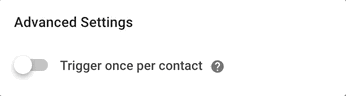
عند تشغيل التبديل ، لن يتم تشغيل سير العمل لأي جهة اتصال سجلت في سير العمل هذا من قبل، حتى لو تم تعيين الشرط إلى إيقاف عند حدوثه.
تكوين المشغل
كل سير عمل يجب أن يبدأ مع مشغل ويمكن أن يكون فقط مشغل واحد. عندما يتم استيفاء شروط التشغيل ، سيتم تنفيذ سير العمل بشكل متسلسل عند تشغيل جهة الاتصال.
يبدأ سير العمل عند فتح محادثة مع جهة الاتصال واستيفاء جميع شروط التشغيل.
الإعدادات
شرط تشغيل سير العمل هذا مقصور على المصدر، الذي يحدد كيفية فتح المحادثة. في حالة عدم إضافة شروط، سيتم تشغيل سير العمل كلما تم فتح محادثة بغض النظر عن المصدر.
والمصادر هي كما يلي:
المصدر | الوصف |
|---|---|
المستخدم | تفتح المحادثة من قبل المستخدم (المحادثات الصادرة).حالات الاستخدام الشائع:تحديثات الميزات الجديدة رسائل المتابعة |
سير العمل الآلي | تم فتح المحادثة بواسطة خطوة سير العمل. |
جهة الاتصال | يتم فتح المحادثة بواسطة جهة الاتصال (المحادثات الواردة).حالات الاستخدام الشائع:الاتصال توجيه الاتصال |
API | تم فتح المحادثة بواسطة API المطور. |
Zapier | تم فتح المحادثة من قبل زاب. |
Make | تم فتح المحادثة من قبل ماك. |
إعلانات النقر للدردشة | تم فتح المحادثة بالنقر على الإعلان. |
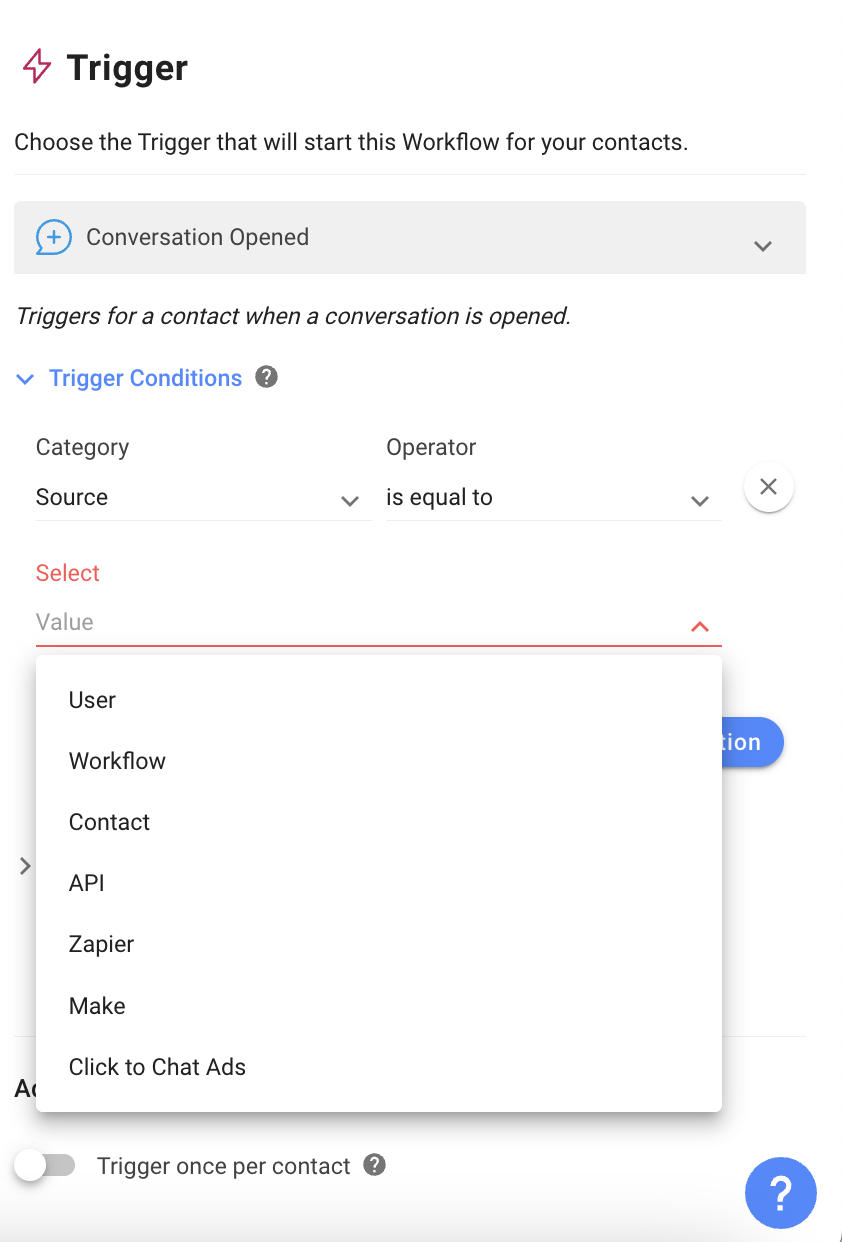
وبالنسبة لكل مصدر من المصادر، يسمح بحد أقصى قدره 10 شروط مع المشغلين المنطقيين أو المشغلين المنطقيين من الفئة الأخرى. ويتعين أن يكون لكل شرط مصدره الخاص ومشغله وقيمته.
تشغيل المتغيرات الديناميكية
جميع المتغيرات المشغلة للمشغل المفتوح للمحادثة تعكس المعلومات المتعلقة بالمحادثة، مثل أول رسالة واردة للمحادثة. تعرف على المزيد حول المتغيرات المشغلة ل فتح المحادثة هنا.
إضافة شروط إلى مشغل إغلاق المحادثة اختياري. إذا لم يتم إضافة شروط، سيتم تشغيل سير العمل كلما تم إغلاق محادثة بغض النظر عن المصدر.
يبدأ سير العمل عند إغلاق محادثة مع جهة الاتصال واستيفاء جميع شروط التشغيل.
الإعدادات
هناك شرطان محتملان لبدء المحادثات المغلقة: المصدر: الذي يحدد من الذي أغلق المحادثة، والفئة، التي تحدد تصنيف المحادثة's
المصادر التالية سوف تشغل سير العمل هذا إذا أغلقت محادثة:
المصدر | الوصف |
|---|---|
المستخدم | المحادثة مغلقة من قبل المستخدم. |
سير العمل الآلي | تم إغلاق المحادثة بواسطة خطوة سير العمل. |
بوت | المحادثة مغلقة بواسطة البوت. |
API | تم إغلاق المحادثة بواسطة API المطور. |
Zapier | المحادثة مغلقة من قبل زاب. |
Make | المحادثة مغلقة من قبل ماك. |
المحادثات المغلقة عن طريق دمج جهة الاتصال لن تشغل سير العمل.
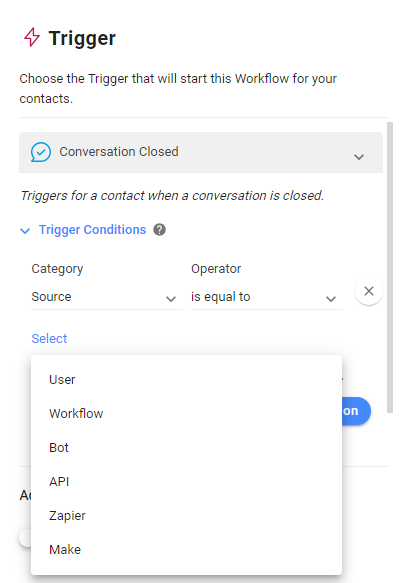
سيتم تشغيل سير العمل هذا أيضا إذا تم إغلاق المحادثات المتعلقة بفئات محددة. وتحدد هذه الفئات في قسم الملاحظات الختامية من المنصة. في سير العمل، ستظهر كخيارات في القائمة المنسدلة للقيم.
ويسمح لكل مصدر وفئة بحد أقصى قدره 10 شروط سواء مع المشغلين المنطقيين أو المشغلين المنطقيين للموارد الأخرى. ويتعين أن يكون لكل شرط مصدره الخاص ومشغله وقيمته.
تشغيل المتغيرات الديناميكية
جميع متغيرات المشغل لمشغل المحادثة المغلقة تعكس المعلومات المتصلة بالمحادثة، مثل وقت قرار المحادثة، ووقت الرد الأول، والموجز الختامي للمحادثة. تعرف على المزيد حول المتغيرات المشغلة لإغلاق المحادثة هنا.
يبدأ سير العمل عندما يتم إضافة العلامات المحددة إلى جهة اتصال أو إزالتها منها.
الإعدادات
لتكوين سير العمل هذا، حدد إجراء يعمل كمحفل. الخيارات هي عندما يتم إضافة علامة إلى جهة الاتصال أو عندما يتم إزالة علامة من جهة الاتصال.
بعد ذلك ، حدد العلامة (العلامات) التي ستكون الشرط (الشروط) التي يجب الوفاء بها لبدء سير العمل's.
استيراد جهات الاتصال مع العلامات أو الحقول المخصصة't يشغل تلقائياً سير العمل. لتنشيط سير العمل بعد الاستيراد، مطلوب إجراء ثانوي. لمزيد من المعلومات حول بدء سير العمل بعد الاستيراد، يرجى الرجوع إلى API المطور أو أدوات التكامل مثل Make/Zapier.
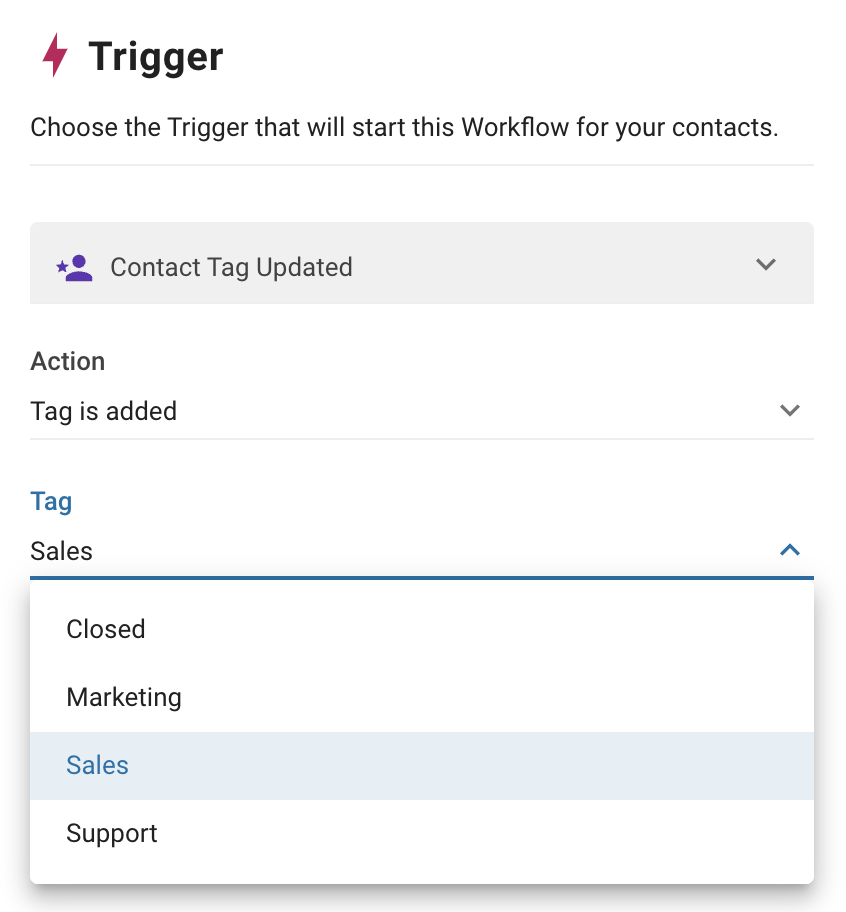
يبدأ سير العمل عندما يتم تحديث حقل اتصال محدد.
الإعدادات
يمكن تكوين أي جهة اتصال أو حقل مخصص كمشغل لسير العمل هذا. حدد حقل الاتصال الذي سيعمل كشرط لهذا المحفل. أي تحديث لهذا الحقل سيبدأ سير العمل.
استيراد جهات الاتصال مع العلامات أو الحقول المخصصة't يشغل تلقائياً سير العمل. لتنشيط سير العمل بعد الاستيراد، مطلوب إجراء ثانوي. لمزيد من المعلومات حول بدء سير العمل بعد الاستيراد، يرجى الرجوع إلى API المطور أو أدوات التكامل مثل Make/Zapier.
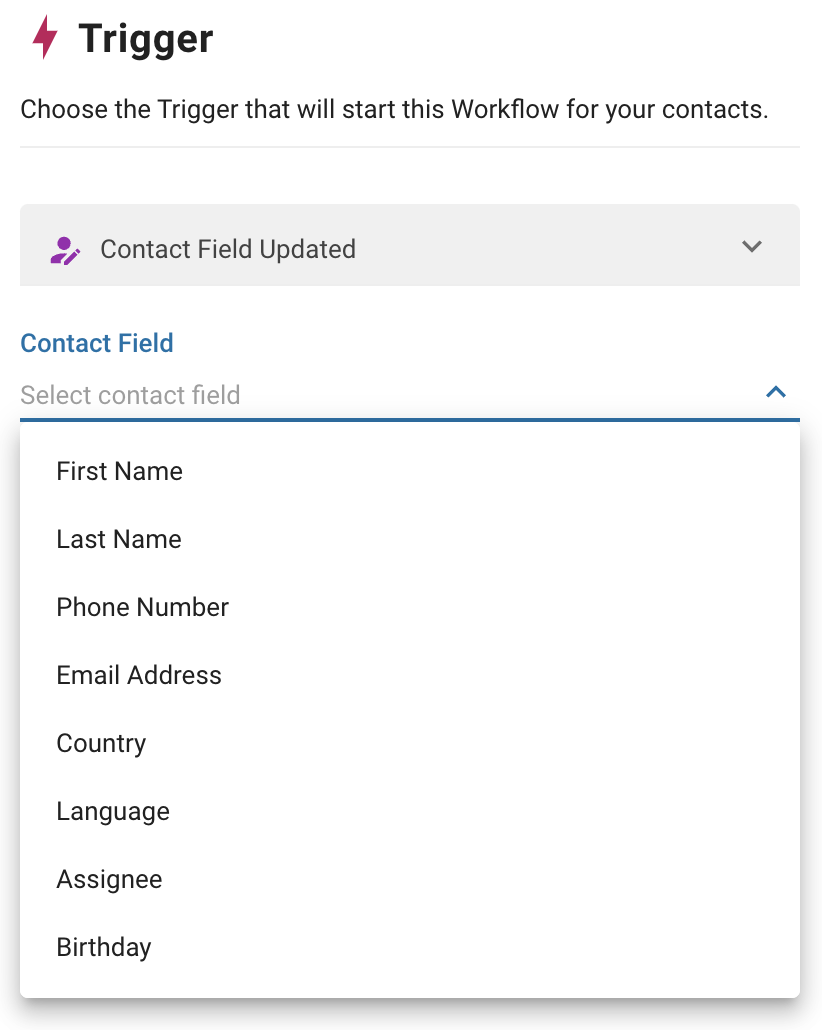
يبدأ سير العمل المحدد من قائمة الاختصارات في وحدة علبة الوارد.
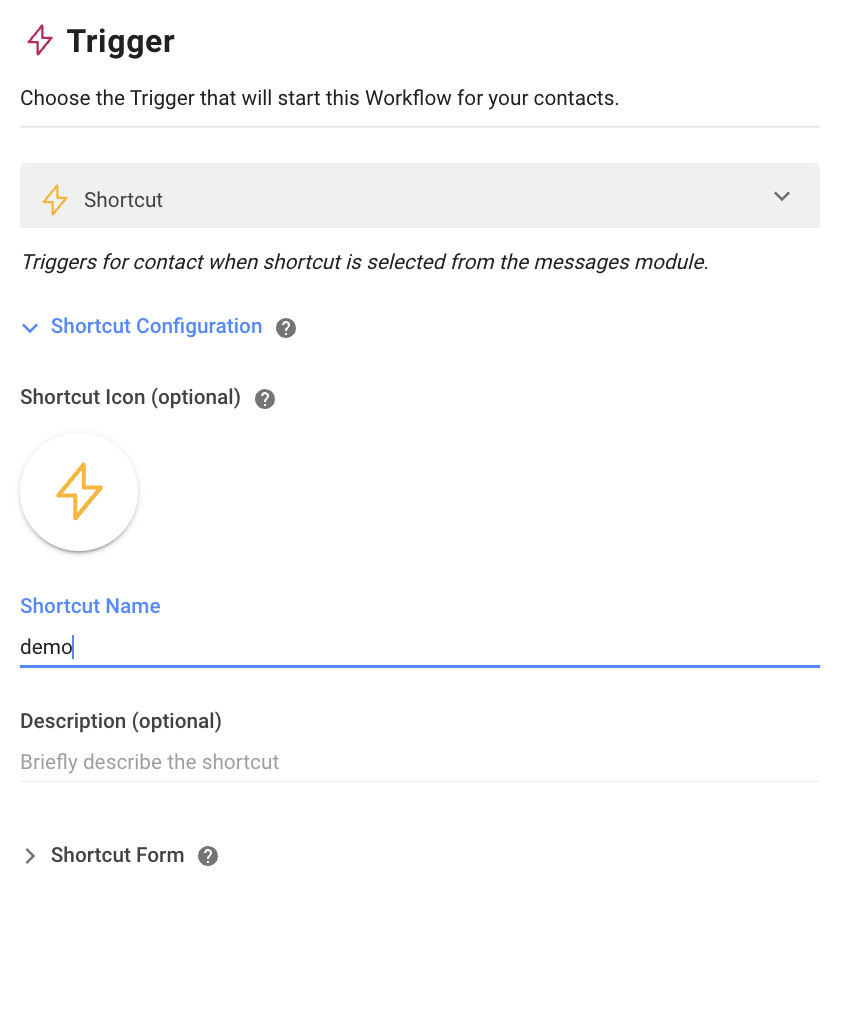
كيف تعمل
يشير الاختصار إلى سير العمل الذي تم إنشاؤه باستخدام مشغل "اختصار". هذه الميزة تسمح للمستخدمين بتشغيل سير العمل التي لديها اختصار كمشغل دون ترك وحدة علبة الوارد.
في وحدة علبة الوارد انقر على أيقونة الاختصار في شريط أدوات مؤلف الرسالة. سيؤدي هذا إلى فتح قائمة الاختصارات ، التي تظهر جميع الاختصارات المنشورة في فضاء العمل. حدد الاختصار المطلوب لبدء سير العمل.
سيتم تعطيل أيقونة الاختصار إذا لم يتم إنشاء الاختصارات ونشرها في فضاء العمل.
إذا كنت لا ترغب في السماح للوكلاء ببدء الاختصار، قم بتعطيله في إعدادات القيود المتقدمة تحت إعدادات مستخدم مساحة العمل
.
الإعدادات
يمكنك تكوين الاختصارات مع الأيقونات والأسماء والأوصاف الفردية. عند فتح قائمة الاختصار، سيتم عرض هذه الاختصارات للسماح لك بالتعرف بسهولة على الاختصار المطلوب واختياره.
نموذج الاختصار
في درج تكوين مشغل الاختصار، يمكنك اختيار إنشاء نموذج الاختصار. في أي وقت يتم تشغيل الاختصار، سيتم فتح النموذج. سيتم بدء سير العمل فقط بعد ملء الاستمارة من قبل المستخدم.
يمكن تخصيص نموذج الاختصار مع حقول النموذج لإدخال البيانات أو التعليقات. القيم المملوءة يمكن حفظها كمتغيرات واستخدامها في سير العمل.
لإضافة حقل نموذج:
انقر فوق زر + إضافة حقل النموذج.
اسم حقل النموذج. على سبيل المثال معرف الطلب, سبب الاسترداد.
حدد نوع الحقل. وأنواع الحقول المتاحة هي:
نص
القائمة (Dropdown)
خانة
رقم
التاريخ
الوقت
رقم الهاتف
البريد الإلكتروني
عنوان ويب
4. اسم المتغير لهذا الحقل.
5. استخدام متغيرات الإخراج في خطوات سير العمل. تعرف على المزيد حول متغيرات الإخراج هنا.
6. تعيين حقل النموذج كما هو مطلوب عن طريق تبديل إلى تشغيل. (Automatic Translation) وهذا يجعل من الضروري على الوكلاء ملء البيانات أو التعليقات.
يبدأ سير العمل عندما يحدث حدث معين في تطبيق طرف ثالث ويتم إرسال المعلومات عن طريق طلب HTTP.
هذا المشغل متاح لـ خطة الأعمال وما فوقها فقط.
الإعدادات
بمجرد تحديد هذا المشغل، يتم تلقائياً إنشاء رابط ويب هوك فريد لكل سير عملك. سوف ترسل طلبات HTTP POST إلى عنوان URL هذا لتفعيل سير العمل في نهاية المطاف.
سوف تحتاج بعد ذلك إلى توفير مفتاح JSON في الحمولة الخاصة بك التي تطابق نوع معرف جهة الاتصال. هذا يسمح لنظامنا بتحديد جهة الاتصال أو جهات الاتصال التي سيتم تشغيلها بواسطة سير العمل. لها حد أقصى للحرف هو 500.
هناك ثلاثة أنواع رئيسية لمعرف جهات الاتصال (كيفية تحديد جهة الاتصال):
معرف جهة الاتصال
البريد الإلكتروني
رقم الهاتف
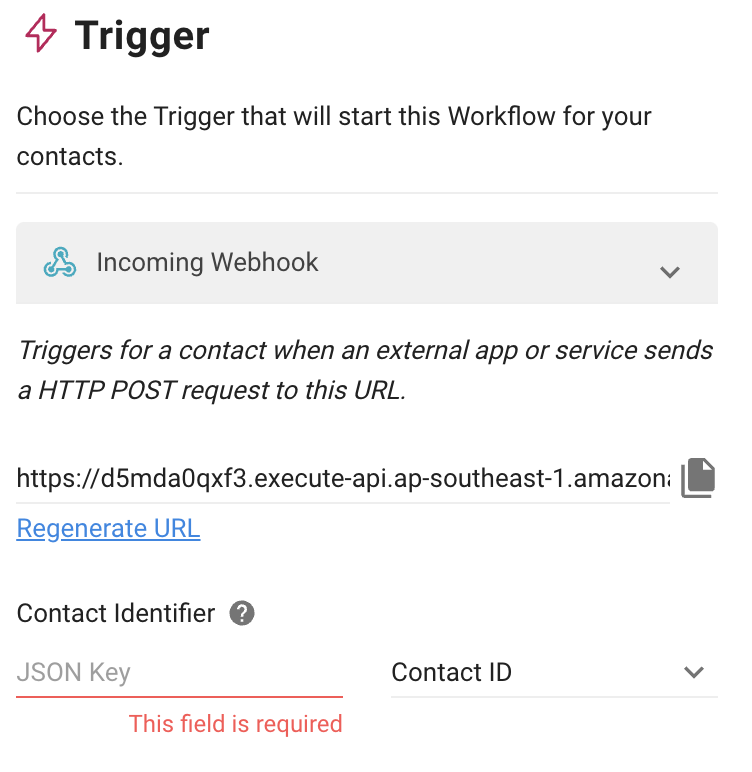
يمكنك أيضا تخزين المعلمات في حمولة الويب هوك الواردة كمتغيرات حتى يمكنك استخدامها في خطوات أخرى في سير العمل اعتمادا على حالة استخدامك.
الاحتياجات:
مفتاح JSON في حملتك يجب أن يتطابق مع النص في حقل JSON على المنصة.
لا يمكن حفظ نفس مفتاح JSON مرتين؛ يجب أن يكون قيمة محددة (ليس كائن أو صفيف).
مفتاح JSON له حد أقصى للحرف هو 500.
سوف تكمل العملية عن طريق حفظ القيمة الرئيسية لـ JSON إلى متغير. يجب أن يكون المتغير فريدًا في النص وأن يكون الحد الأقصى للحرف هو 30. ويسمح بحد أقصى قدره 10 متغيرات. يرجى ملاحظة أنه يمكن حفظ هيئة JSON فقط.
مثال
كيفية ملء مفتاح JSON لحفظ استجابة لصيغ استجابة مختلفة:
{
"name": "Jason",
"zip\_codes": "12345",
"الهاتف": "123123"
}لحفظ رقم الهاتف في جسد JSON أعلاه، استخدم $.phone كمفتاح JSON.
{
"الحقول المخصصة": {
"الاسم الأول": "جون"،
"اسم العائلة": "دو"،
"الموقع": "en\_GB"،
"المنطقة الزمنية": "5"،
"الجنس": "ذكر"،
"الهاتف": "123123"،
"البريد الإلكتروني": "[email protected]"،
"معرف العميل": "1"
}،
"تاريخ الإنشاء": 1575618542
}لحفظ رقم الهاتف في جسد JSON أعلاه، استخدم $.custom_fields.phon.
{
"data": {
"id":"1776025372480910",
"جهات الاتصال" : \[
{
"أولاً":"جون"،
"آخر":"يفعل"،
"محلي": "en\_GB"
}،
{
"أولاً":"جاني"،
"lastName":"يفعل"،
"محلي": "en\_GB"
}
\]
} لحفظ الاسم الأول 'Jane' في وحدة JSON المذكورة أعلاه، استخدم $.data.contacts[1].firstName.
يبدأ سير العمل عندما يتم النقر على إعلان فيسبوك أو عندما يتم استلام رسالة ذات صلة بالإعلان.
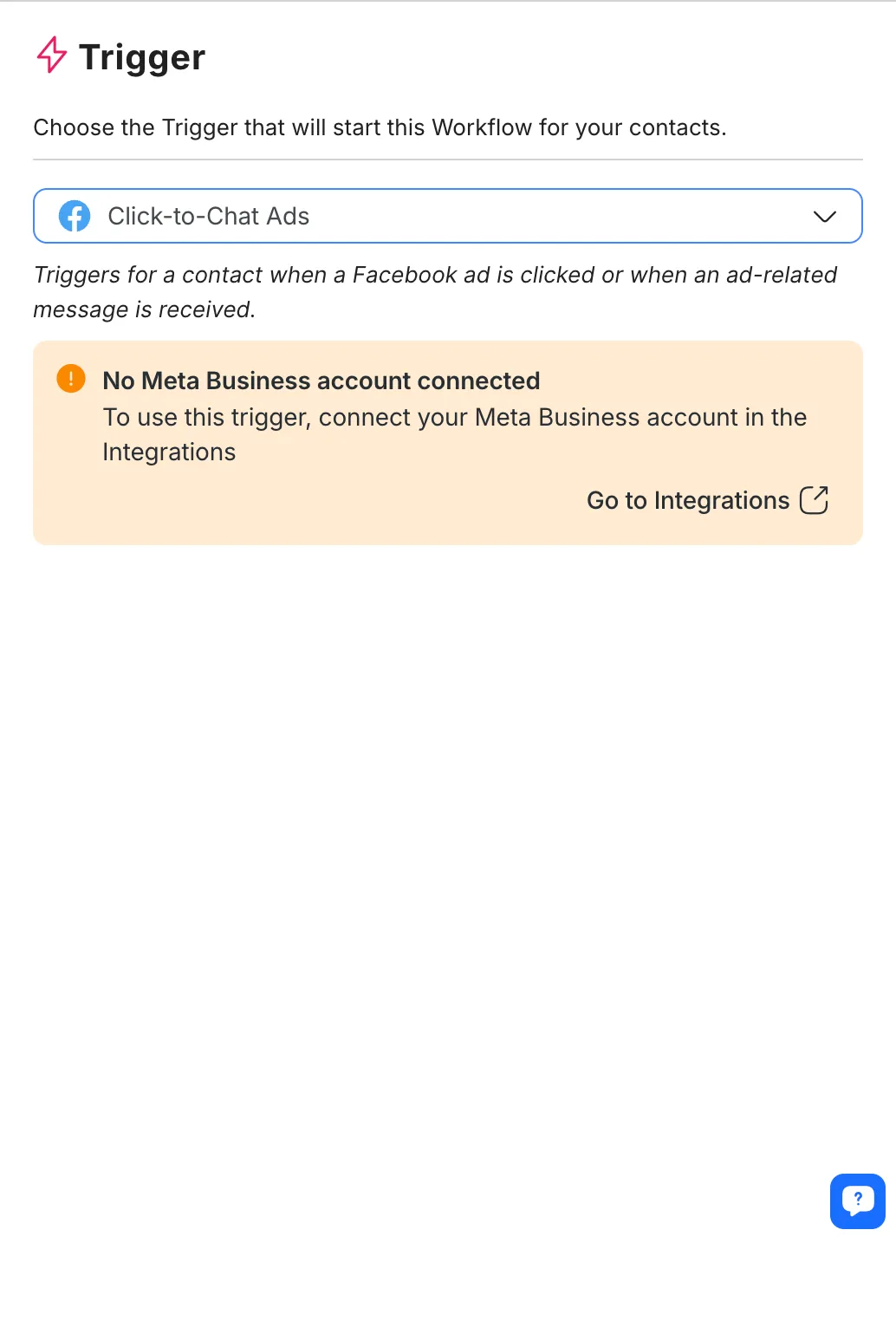
الإعدادات
بعد تحديد هذا المشغل، قم بتوصيل حسابك على الفيسبوك لتكوينه.
بمجرد الاتصال بالفيسبوك، حدد حساب الإعلان والإعلانات ذات الصلة التي تريد أن يكون المشغل مرتبطا بها.
يمكن تحديد الإعلانات التي تم إنشاؤها وإدارتها في مدير الإعلانات فقط من هنا. إذا قمت بإنشاء إعلانات من داخل تطبيق Meta ، على سبيل المثال Meta Business Suite أو Instagram، فلن يتم إدراجها هنا للاختيار.
اختيار الإعلانات
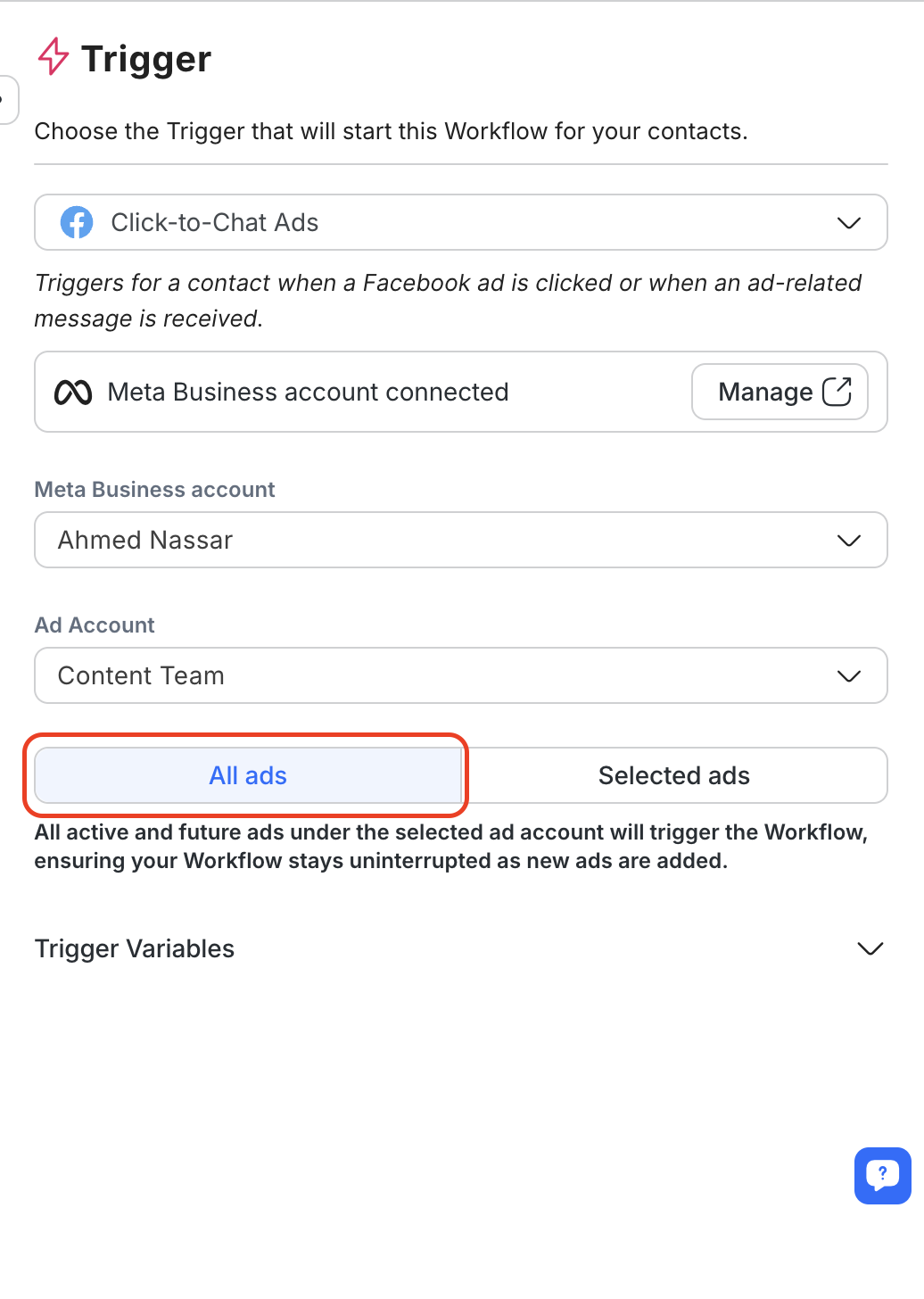
حدد جميع الإعلانات للتطبيق على جميع الإعلانات الحالية والمستقبلية في حساب الإعلان المحدد.
لتمكين هذا، اختر خيار "جميع الإعلانات" من زر التحكم المجزأ الجديد.
عند تحديد هذا الخيار، سيتم تشغيل سير العمل تلقائياً لجميع الإعلانات المدارة في حساب الإعلان المحدد، تضمين أي إعلانات مضافة في المستقبل.
إذا كنت تفضل استهداف إعلانات محددة، حدد خيار "الإعلانات المحددة" لاختيار الإعلانات يدوياً من القائمة المنسدلة.
يبدأ سير العمل عند النقر على إعلان تيك أو عند استلام رسالة ذات صلة بالإعلان.
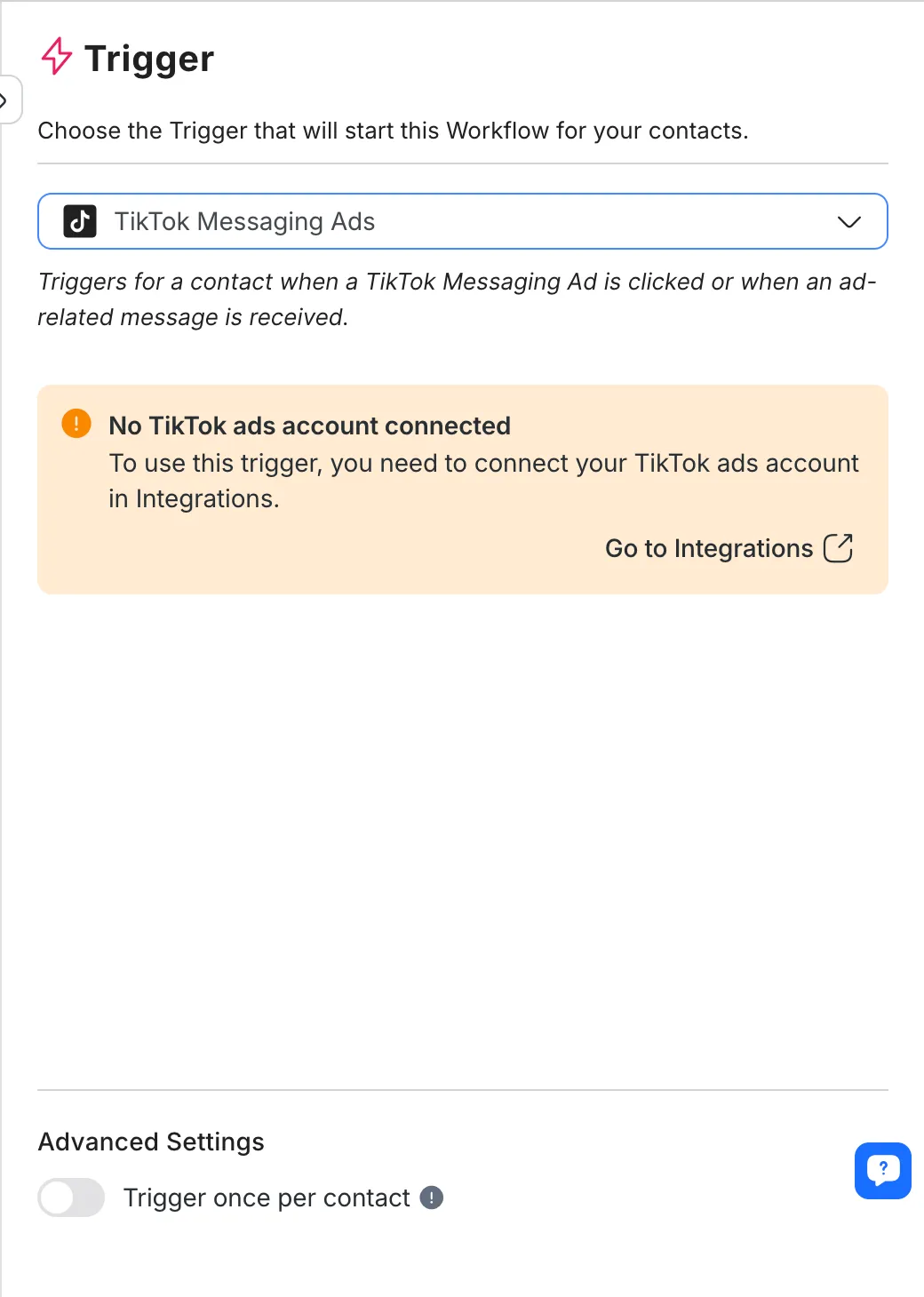
الإعدادات
بعد تحديد هذا المشغل، قم بتوصيل حساب إعلانات تيك الخاص بك في التكاملات لتكوينه.
بمجرد الاتصال بـ TikTok، حدد حساب الإعلان والإعلانات ذات الصلة التي تريد أن يرتبط بها المشغل.
فقط الإعلانات التي تم إنشاؤها وإدارتها في مدير الإعلانات TikTok يمكن اختيارها من هنا.
اختيار الإعلانات
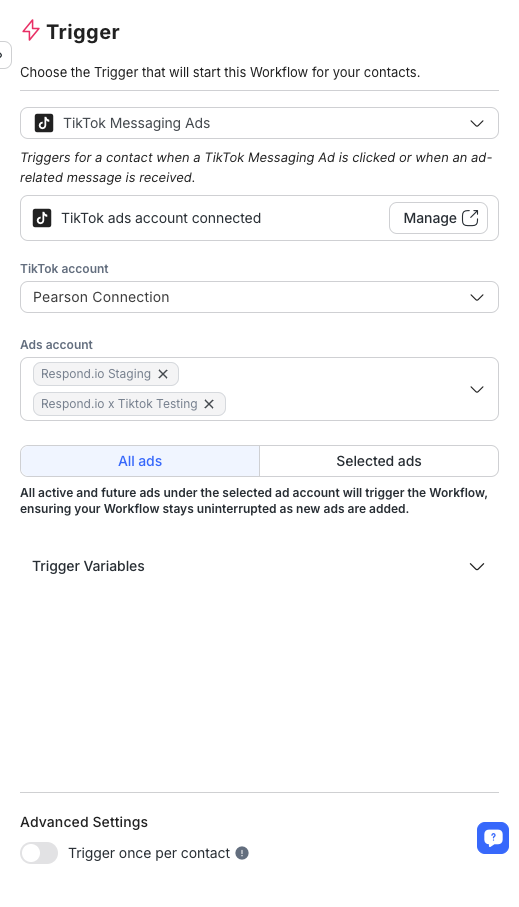
حدد جميع الإعلانات للتطبيق على جميع الإعلانات الحالية والمستقبلية في حساب الإعلان المحدد.
لتمكين هذا، اختر خيار "جميع الإعلانات" من زر التحكم المجزأ الجديد.
عند تحديد هذا الخيار، سيتم تشغيل سير العمل تلقائياً لجميع الإعلانات المدارة في حساب الإعلان المحدد، تضمين أي إعلانات مضافة في المستقبل.
إذا كنت تفضل استهداف إعلانات محددة، حدد خيار "الإعلانات المحددة" لاختيار الإعلانات يدوياً من القائمة المنسدلة.
المشغل اليدوي لا يمكن أن يعمل بمفرده. يمكن أن يعمل فقط من خلال خطوة أخرى لتدفق العمل.
تعرف على المزيد حول مشغل خطوة أخرى لسير العمل هنا.
إذا كنت تربط اثنين أو أكثر من سير العمل مع خطوة سير العمل الأخرى المشغل، يمكنك استخدام المشغل اليدوي على سير العمل المتصل بسير العمل الأصلي. هذا يعني أن سير العمل المتصل سوف يعمل فقط عندما يدخل جهة الاتصال سير العمل مع مشغل خطوة سير عمل أخرى.
الإعدادات
المشغل اليدوي لا يمكن استخدامه إلا مع خطوة سير العمل الأخرى المشغل.
دعونا نقول إن سير العمل A تم إنشاؤه مع المشغل اليدوي، وهو متصل بسير العمل B. سيتم تشغيل سير العمل A فقط عندما يتم نشر سير العمل B ، وسيدخل جهة اتصال سير العمل A من خلال مشغل خطوة سير عمل أخرى.
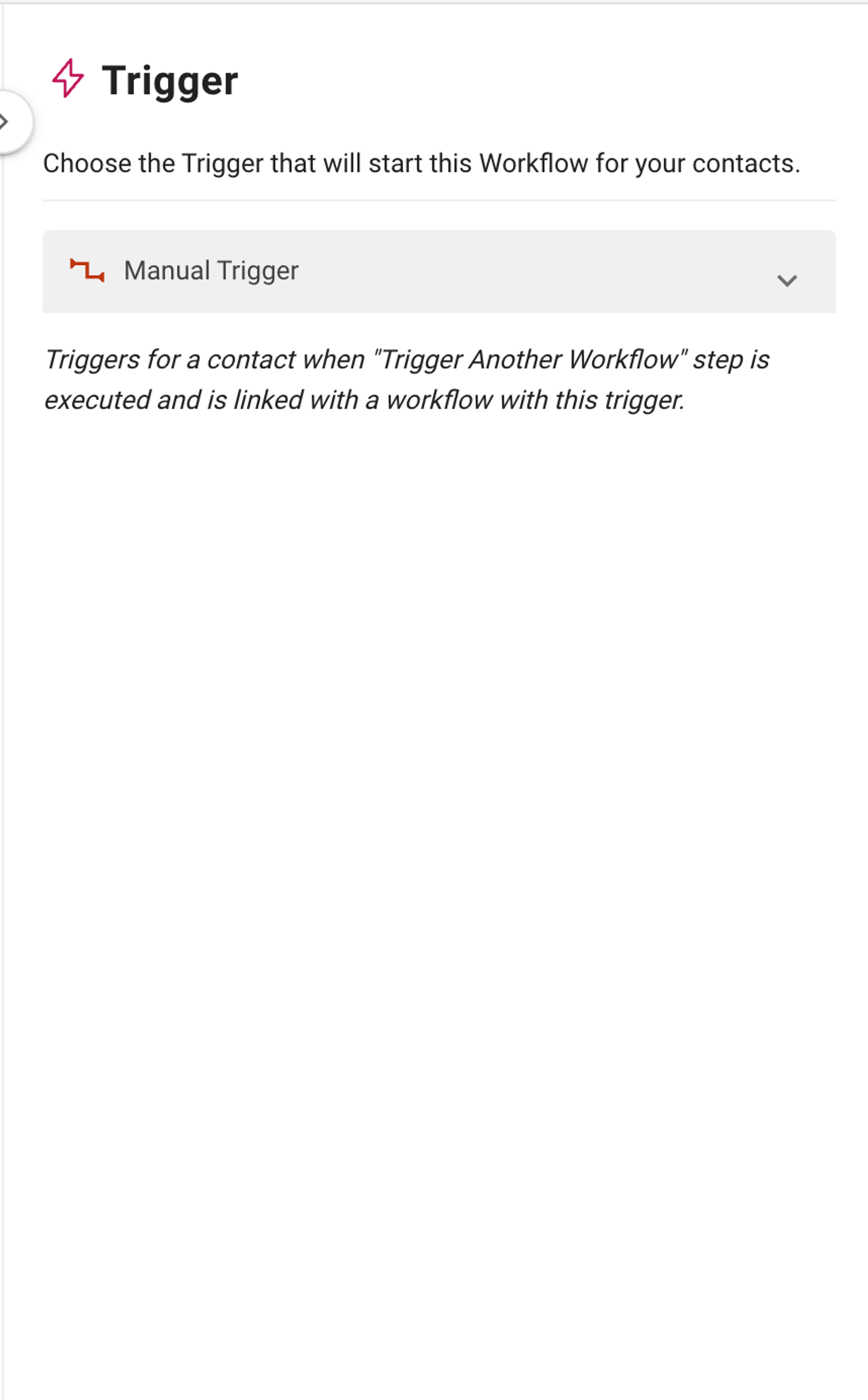
تشغيل دورة الحياة المحدثة يبدأ سير العمل كلما تغيرت مرحلة دورة حياة جهة اتصال. هذا يسمح لك بأتمتة الإجراءات بناءً على تقدم الاتصال من خلال مراحل المبيعات الخاصة بك، مثل التأهيل الأولي أو المتابعة أو جهود الاحتفاظ بالعملاء.
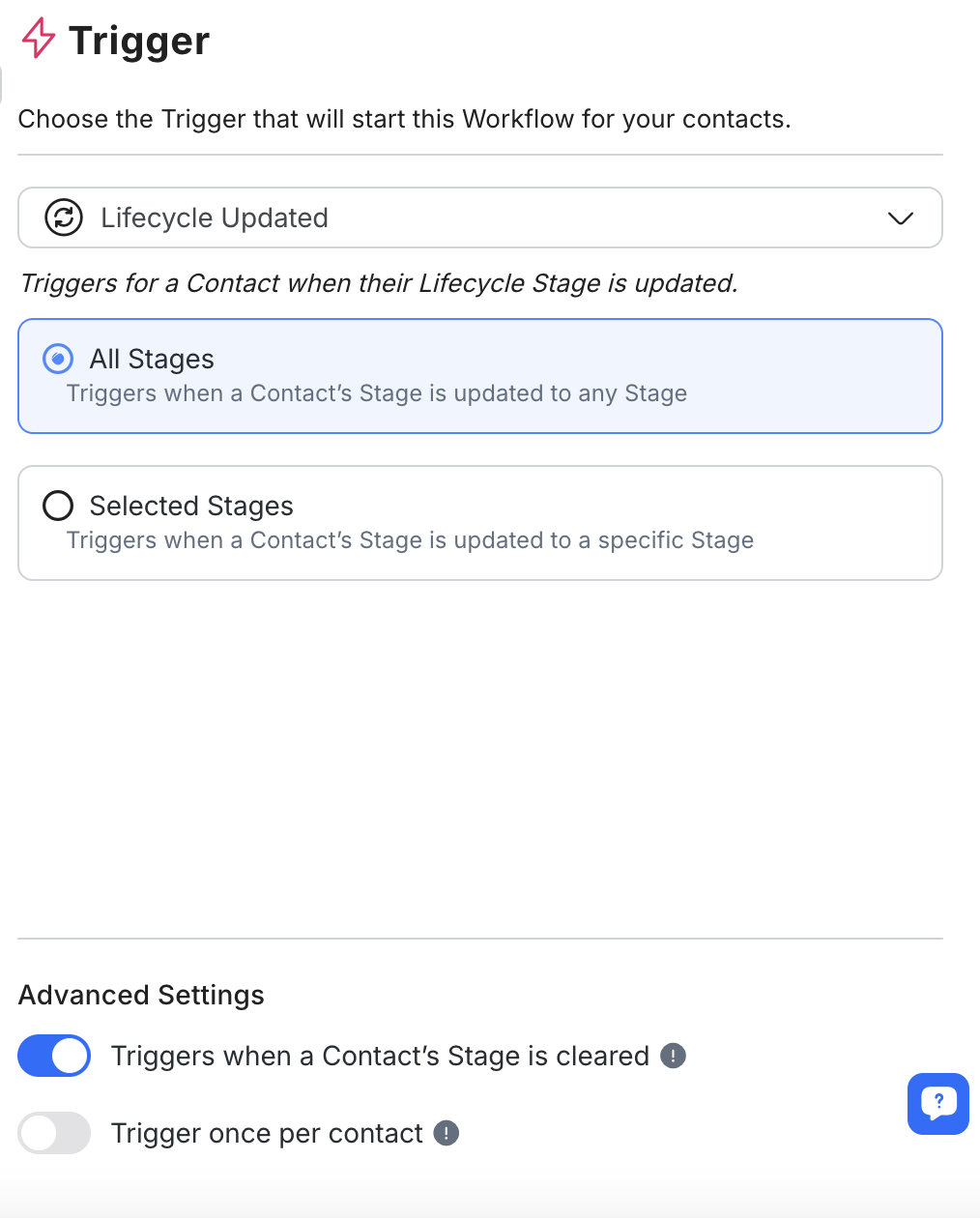
تمكين دورة الحياة في الإعدادات
تأكد من تمكين ميزة دورة الحياة في إعدادات مساحة العمل. إذا لم يتم تمكين دورة الحياة، سوف تحتاج إلى تشغيلها قبل تكوين هذا المشغل.
حدد مرحلة (مراحل) دورة الحياة
بعد اختيار هذا المحفل، اختر مرحلة (مراحل) دورة الحياة التي ستبدأ سير العمل.
جميع المراحل: يتم تشغيل سير العمل كلما تم تحديث مرحلة جهة الاتصال، بغض النظر عن المرحلة المحددة.
مراحل محددة: يشغل سير العمل فقط عندما يتم تحديث مرحلة جهة الاتصال إلى مرحلة واحدة أو أكثر من المراحل المحددة. يمكنك تحديد مرحلة واحدة أو أكثر حسب الحاجة.
تكوين الإعدادات المتقدمة (اختياري)
المشغل عند المسح: اختياري، تمكين هذا الإعداد لتشغيل سير العمل عند مسح مرحلة دورة حياة جهة الاتصال، دون ترك أي مرحلة معينة.
المشغل بمجرد كل جهة اتصال: عند التمكين، هذا يضمن تشغيل سير العمل مرة واحدة فقط لكل جهة اتصال، حتى إذا تم إعادة إدخال المرحلة المحددة.
استخدم قالبنا صحيفة جوجل لالتقاط البيانات الرئيسية وتتبع معدلات التحويل مع خطوة تحديث دورة الحياة.
إذا كان الإشعار بالنقر على الدردشة'يظهر كما هو متوقع، إنه's من المحتمل بسبب إعدادات محددة في اعدادات الاعلانات الخاصة بك لا تتوافق مع الأنواع المدعومة. هنا's ماذا تريد التحقق:
القنوات المدعومة: تأكد من دعم القناة التي تستخدمها. حاليا يدعم المجيب.io
منصة أعمال WhatsApp (API)
واتسآب API السحابي
ماسنجر الفيسبوك
حالة الإعلان: تأكد من تعيين إعلانك إلىنشط أو توقف
هدف الحملة: تحقق إذا كان هدف إعلانك's يتطابق مع واحد من الأنواع المدعومة.
اسم هدف الإعلانات السابقة: BRAND_AWARENESS، LINK_CLICKS، CONVERSIONS، MESSAGES، TRAFFIC، و REACH.
اسم هدف جديد من إعلانات ميتا (بيتا): OUTCOME_ENGAGEMENT، OUTCOME_AWARENESS، OUTCOME_TRAFFICو OUTCOME_LEADSو OUTCOME_SALES
هدف التحسين: أهداف تحسين إعلانك'هي أحد الأهداف التالية: تحويلات خارج الموقع، محادثات، انطباعات، أو نقرات الرابط.
نوع الوجهة أنواع الوجهة الخاصة بك لإعلانك هي واحدة مما يلي: APPLINKS_AUTOMATIC، INSTAGRAM_DIRECTو MESSENGERو APPأو WHATSAPP
المقالات ذات الصلة 👩💻